- লেখক Jason Gerald [email protected].
- Public 2023-12-16 10:57.
- সর্বশেষ পরিবর্তিত 2025-01-23 12:07.
আপনি কি কখনও আপনার জিপিএস নেভিগেশন সিস্টেমে একটি ঠিকানা লিখেছেন কিন্তু আপনি এটি খুঁজে পাচ্ছেন না? যদি আপনি খুব কমই আপনার জিপিএস আপডেট করেন, তাহলে নতুন রাস্তা এবং ঠিকানা যেগুলি পরিবর্তিত হয়েছে তা আপনার জিপিএসে অন্তর্ভুক্ত হবে না। যেহেতু জিপিএস আপগ্রেড করা বেশ ব্যয়বহুল হতে পারে, তাই আপনি একটি গুগল ম্যাপস ট্রিক ব্যবহার করে একটি ঠিকানার জিপিএস কোঅর্ডিনেট খুঁজে পেতে পারেন যা আপনি ভ্রমণ গন্তব্য হিসেবে ব্যবহার করতে পারেন। নীচের ধাপ 1 দেখুন।
ধাপ
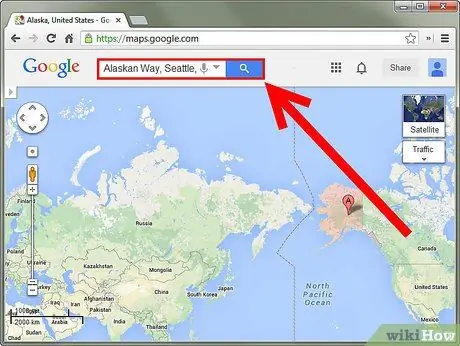
ধাপ 1. গুগল ম্যাপে ঠিকানা খুঁজুন।
গুগল ম্যাপস ওয়েবসাইটে যান এবং সার্চ বক্সে ঠিকানার বিবরণ লিখুন। আপনার দেওয়া ঠিকানাটিকে মানচিত্রটি কেন্দ্র করবে।
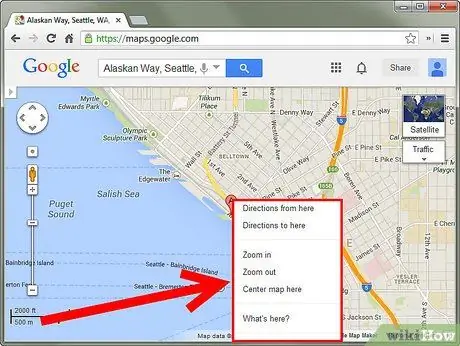
পদক্ষেপ 2. অবস্থানের উপর ডান ক্লিক করুন।
ঠিকানা চিহ্নিতকারী পিনে ডান ক্লিক করুন। একটি মেনু বিভিন্ন অপশন সহ উপস্থিত হবে।
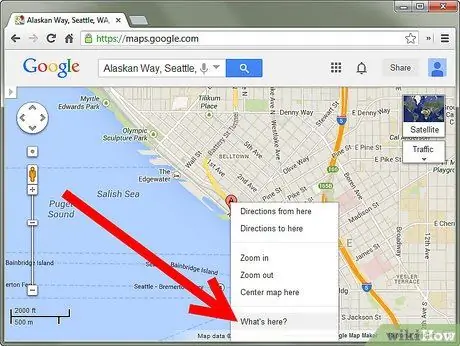
ধাপ 3. নির্বাচন করুন “এখানে কি?
” বাম ফ্রেমে বাণিজ্যিক স্থান তালিকাভুক্ত করা হবে। স্থানাঙ্কগুলি পৃষ্ঠার শীর্ষে অনুসন্ধান বাক্সে প্রদর্শিত হবে।
আপনি একটি ঠিকানা অনুসন্ধান না করে এটি করতে পারেন। আপনি সেই স্থানের স্থানাঙ্ক খুঁজে পেতে মানচিত্রে যে কোন জায়গায় ডান ক্লিক করতে পারেন।
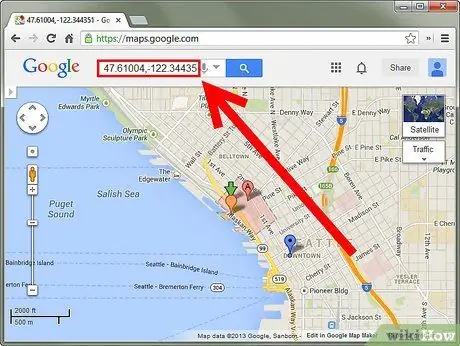
ধাপ 4. স্থানাঙ্কগুলি অনুলিপি করুন।
আপনি অনুসন্ধান বাক্স থেকে স্থানাঙ্কগুলি অনুলিপি করতে পারেন এবং সেগুলি যে কোনও জিপিএস নেভিগেশন সিস্টেমে প্রবেশ করতে পারেন।
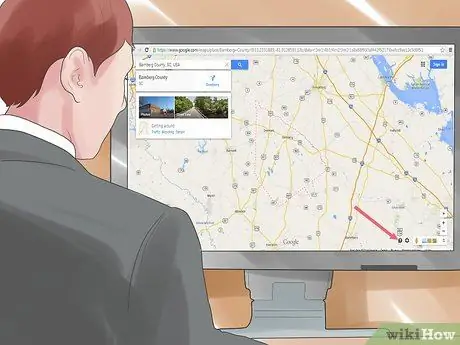
ধাপ 5. নতুন গুগল ম্যাপস প্রিভিউ ব্যবহার করে স্থানাঙ্ক খুঁজুন।
মানচিত্রে একটি অবস্থানে ক্লিক করুন। যখন আপনি মানচিত্রে যেকোনো স্থানে ক্লিক করবেন, তখন অনুসন্ধান বাক্সের নিচে স্থানাঙ্ক সহ একটি বাক্স উপস্থিত হবে। যদি আপনি পূর্বে কোন স্থান নির্বাচন করে থাকেন তাহলে আপনাকে ডাবল ক্লিক করতে হবে, কারণ প্রথম ক্লিকের অর্থ হল অবস্থানটি অনির্বাচিত করা এবং দ্বিতীয় ক্লিকটি স্থানাঙ্কগুলি লোড করবে।
- যখন আপনি একটি চিহ্নিত স্থানে ক্লিক করেন, তখন স্থানাঙ্কগুলি প্রদর্শিত হবে না, কিন্তু আপনার নির্বাচিত বাণিজ্য বা অবস্থান সম্পর্কে তথ্য। স্থানাঙ্কগুলি খুঁজে পেতে, আপনাকে চিহ্নিত অবস্থানটি অনির্বাচন করতে হবে এবং তারপরে কাছাকাছি অবস্থানে ক্লিক করতে হবে।
- আপনি যদি ক্লাসিক গুগল ম্যাপ আকৃতিতে ফিরে যেতে চান, তাহলে "?" উইন্ডোর নিচের ডান কোণে এবং "ক্লাসিক গুগল ম্যাপে ফিরে যান" নির্বাচন করুন।






